In diesem Artikel
Mollie ist nur in Europa verfügbar. Klicken Sie hier, um eine Übersicht der in Ihrem Land verfügbaren Zahlungsdienstleister zu erhalten.
Mollie ist ein Zahlungsdienstleister, der mit Lightspeed eCom verbunden werden kann. Es kann von Ihren Kunden zum Einkauf von Produkten in Ihrem eCom-Shop verwendet werden. Dieser Artikel erklärt die Einstellungen in Mollie und in Ihrem eCom Back Office.
Voraussetzungen
Sie benötigen ein Konto bei Mollie. Melden Sie sich hier an.
Einstellungen in Mollie
- Melden Sie sich bei Ihrem Mollie-Konto an.
- Führen Sie die Schritte in Einstellungen > Organisation aus.
- Geben Sie Ihre Bankkontonummer in Einstellungen > Bankkonten > +Geschäftsbankkonto hinzufügen ein.
- Öffnen Sie Einstellungen > Webseiten-Profile > + Neues Webseiten-Profil erstellen und geben Sie Ihren Webseiten-Namen und Domainnamen ein.
- Klicken Sie auf Kontaktinformationen, um Ihre Daten einzugeben.
- Klicken Sie auf Verfügbare Zahlungsarten, um die gewünschte Zahlungsart auszuwählen.
Einstellungen in Lightspeed eCom:
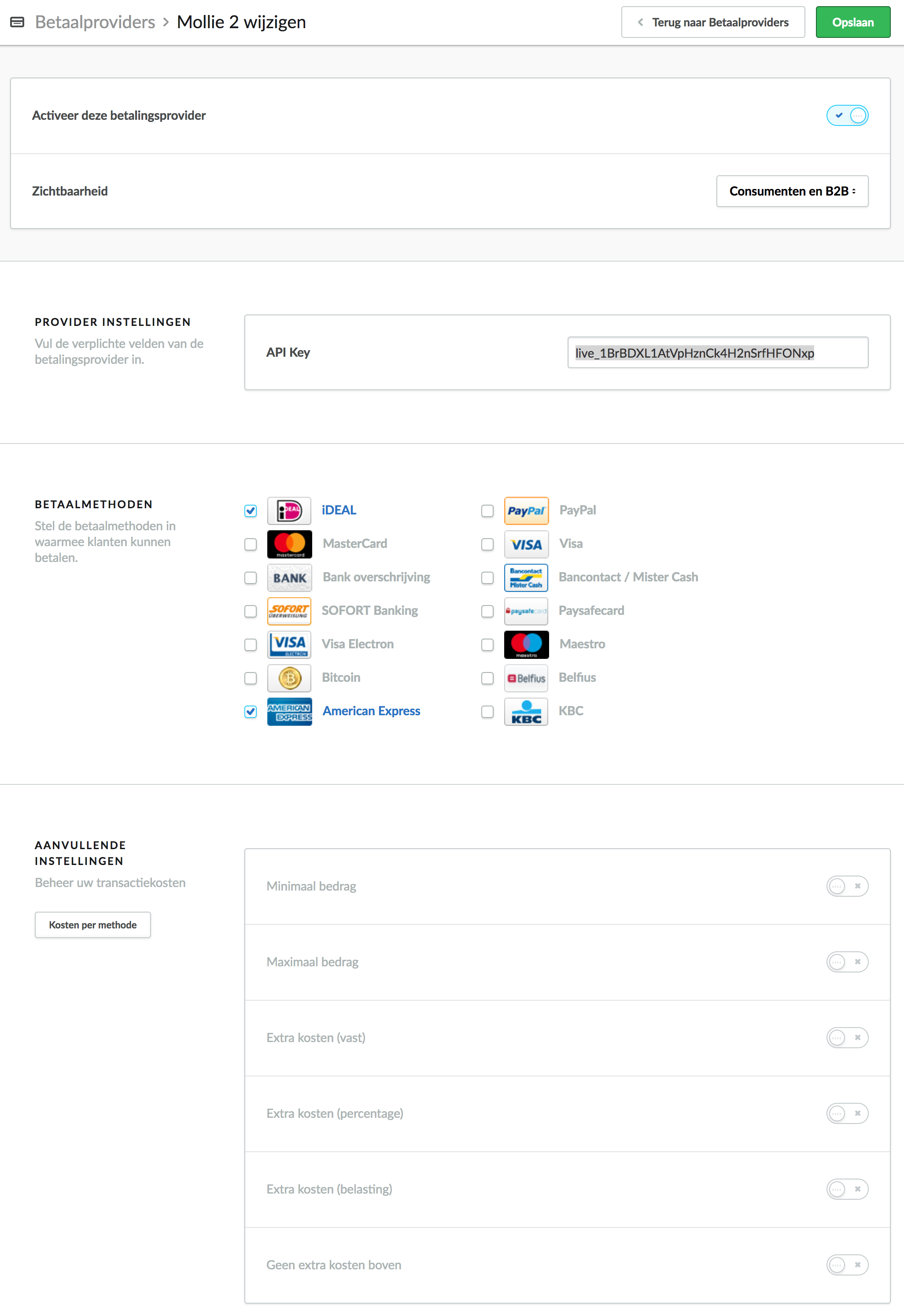 Melden Sie sich bei Ihrem eCom Back Office an.
Melden Sie sich bei Ihrem eCom Back Office an.- Klicken Sie auf Einstellungen.
- Klicken Sie auf Zahlungsdienstleister unterhalb der Spalte Zahlungseinstellungen.
- Klicken Sie auf Mollie. Wird es nicht angezeigt, klicken Sie auf Zahlungsdienstleister hinzufügen und neben Mollie auf Hinzufügen.
- Schalten Sie die Schaltfläche mit der Bezeichnung Diesen Zahlungsdienstleister aktivieren ein.
- Behalten Sie Konsumenten & B2B als die Standardoption im Dropdown-Menü Sichtbarkeit bei. Ändern Sie diese Einstellung nur, wenn Sie Ihren eCom-Shop für den Business-to-Business-Verkauf konfiguriert haben.
- Geben Sie im Bereich DIENSTLEISTER-EINSTELLUNGEN den API-Key ein. Dieser wird von Mollie erstellt, nachdem Ihr Website-Profil genehmigt wurde.
- Aktivieren Sie im Bereich ZAHLUNGSARTEN die Zahlungsarten, die Sie mit Mollie vertraglich vereinbart haben. Kunden können den Zahlungsvorgang nicht abschließen, wenn Zahlungsarten ohne Vertrag ausgewählt werden.
- Behalten Sie im Bereich ZUSÄTZLICHE EINSTELLUNGEN alle Einstellungen als Standard bei. Ändern Sie diese Einstellungen nur, wenn es eine Zahlungsstrategie erfordert. Änderungen könnten den Zahlungsvorgang für den Kunden schwieriger gestalten. Weitere Informationen zu den anderen Einstellungen auf dieser Seite finden Sie hier in der allgemeinen Übersicht.
- Klicken Sie auf Speichern.